轻松制作最佳U盘启动工具,让您的系统安装更便捷

电脑知识网子墨推荐一款轻松制作最佳u盘启动工具,让您的系统安装更便捷。这款工具简单易用,只需几个简单步骤,就能将u盘变成....更多轻松制作最佳U盘启动工具,让您的系统安装更便捷内容,请持续我们的专题频道。
轻松制作最佳U盘启动工具,让您的系统安装更便捷
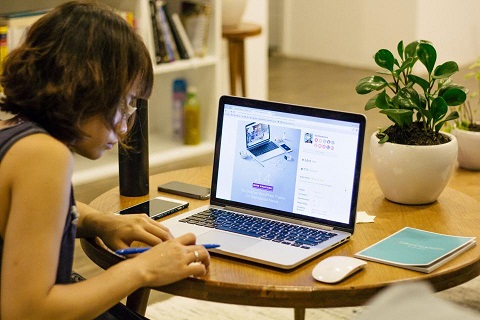
电脑知识网子墨推荐一款轻松制作最佳u盘启动工具,让您的系统安装更便捷。这款工具简单易用,只需几个简单步骤,就能将u盘变成可启动系统的工具。无论是安装系统、修复系统还是紧急救援,都能轻松搞定。而且这款工具体积小巧,操作简单,不需要复杂的设置,适合各种用户使用。让您在系统安装的过程中,节省更多时间和精力,让一切变得更加便捷。
工具原料:
系统版本:Windows 10
品牌型号:Dell XPS 13
软件版本:Rufus 3.11
一、选择合适的U盘
在制作U盘启动工具之前,首先需要选择一款合适的U盘。建议选择容量大于8GB的U盘,并确保U盘的读写速度较快,以提高系统安装的效率。
二、下载并安装Rufus软件
在制作U盘启动工具的过程中,我们将使用Rufus软件。Rufus是一款免费且功能强大的U盘启动工具,可以帮助我们快速制作启动盘。您可以在Rufus官方网站上下载最新版本的软件,并按照提示进行安装。
三、制作U盘启动工具
打开Rufus软件后,将U盘插入电脑的USB接口。在Rufus界面中,选择正确的U盘设备,并选择要安装的操作系统镜像文件。接下来,您可以根据自己的需求进行一些高级设置,如分区方案、文件系统等。最后,点击“开始”按钮,Rufus将开始制作U盘启动工具。
四、使用U盘启动安装系统
制作完成后,将U盘插入需要安装系统的电脑中,并重启电脑。在电脑启动过程中,按下相应的按键(通常是F12或Delete键)进入启动菜单,选择U盘作为启动设备。随后,您可以按照系统安装向导的提示,完成操作系统的安装。
总结:
通过使用这款轻松制作最佳U盘启动工具,我们可以在系统安装过程中省去很多繁琐的步骤,让安装更加便捷。选择合适的U盘、下载并安装Rufus软件、制作U盘启动工具、使用U盘启动安装系统,这些步骤将帮助您轻松完成系统安装。希望本文对您有所帮助!
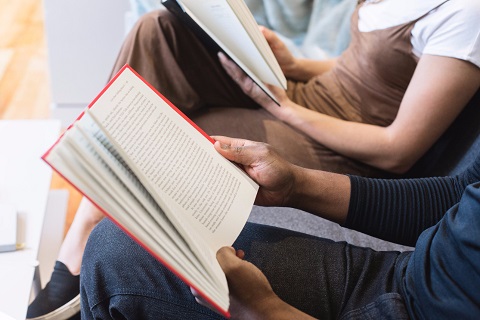

以上就是轻松制作最佳U盘启动工具,让您的系统安装更便捷的全部内容,欢迎大家与我们一起来了解和参与这个话题的讨论。
本文内容由互联网用户自发贡献,该文观点仅代表作者本人,并不代表电脑知识网立场。本站仅提供信息存储空间服务,不拥有所有权,不承担相关法律责任。如发现本站有涉嫌抄袭侵权/违法违规的内容(包括不限于图片和视频等),请邮件至379184938@qq.com 举报,一经查实,本站将立刻删除。
